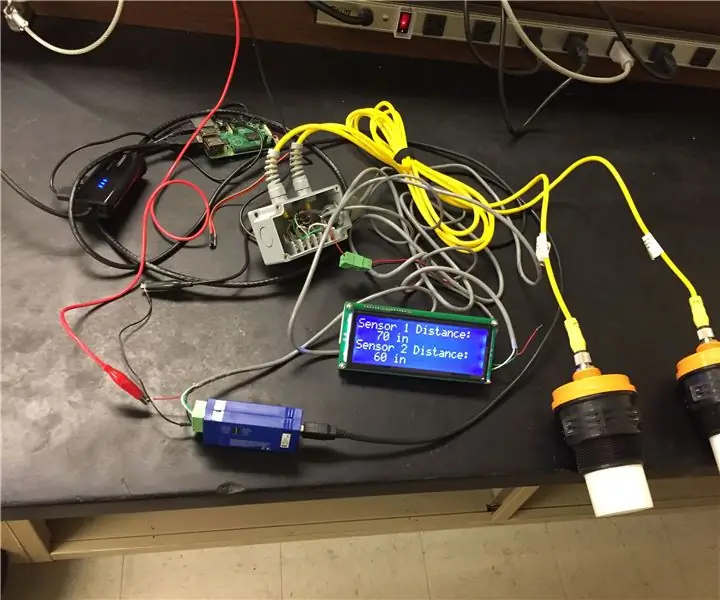
Inhaltsverzeichnis:
- Autor John Day [email protected].
- Public 2024-01-30 07:20.
- Zuletzt bearbeitet 2025-01-23 12:52.

Dieses Sensornetzwerkgerät ist in der Lage, von mehreren Sensoren von einer Webseite zu lesen und zu schreiben. Die Sensordaten werden per RS485-Kommunikation an einen Raspberry Pi übertragen, wo die Daten mit PHP an eine Webseite gesendet werden.
Schritt 1: Hardware



Die Liste der benötigten Hardware:
1. Himbeer-Pi
2. Sensor oder Sensoren, die RS485-Kommunikation verwenden
3. RS485-zu-USB-Konverter
4. Stromversorgung des/der Sensor(s)
5. LCD-Display mit RS485-Kommunikation
6. Ethernet-Kabel oder Sie können es einfach über WLAN übertragen
7. Anschluss für alle RS485-Geräte zusammen mit einem 100-Ohm-Widerstand zum Verbinden der beiden Datenkabel (grüne und weiße Kabel). Sie können ein Brotbrett verwenden, wenn das einfacher ist.
Schritt 1: Verbinden Sie die RS485-Kommunikationskabel und die GND-Kabel von den Sensoren und dem Display mit dem RS485-zu-USB-Konverter.
Schritt 2: Verbinden Sie das USB-Kabel mit dem RS485-zu-USB-Konverter und dem Himbeer-Pi.
Schritt 3: Schließen Sie die Sensoren und das Display an die Stromversorgung an.
Schritt 4: Verbinden Sie das Ethernet-Kabel mit Ihrem Computer.
Schritt 5: Stecken Sie das Stromkabel für den Himbeer-Pi ein.
Schritt 2: Einrichten des Raspberry Pi
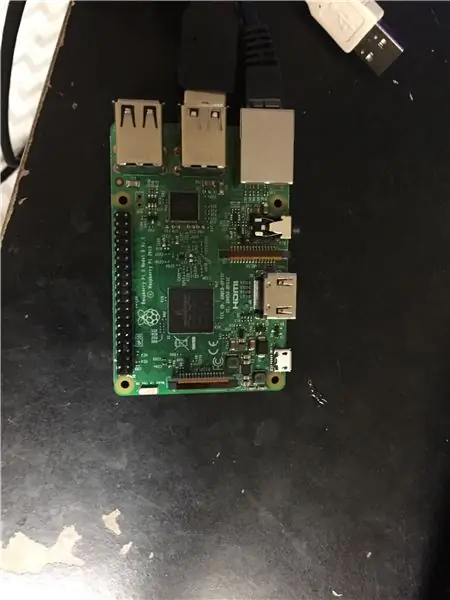
Für die grundlegende Einrichtung eines Himbeer-Pi gehen Sie zu https://www.raspberrypi.org/help. Folgen Sie als nächstes den Setup-Anweisungen auf der Raspberry Pi-Website, um PHP und Apache zu installieren, indem Sie auf diese Website klicken:
Schritt 3: Webseite
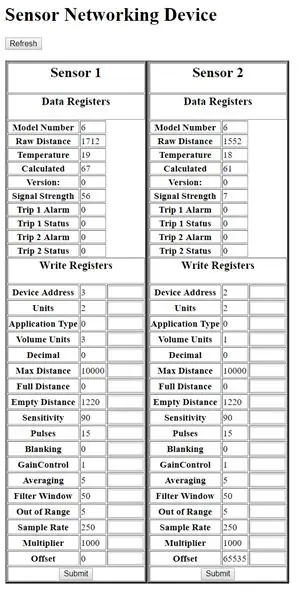
Dies ist eine einfache Webseite, die PHP und HTML verwendet, aber auch Modbus verwenden kann, um die Sensoren zu lesen/zu schreiben und anzuzeigen. Der serielle PHP-Modbus-Code in PhpSerialModbus.php wurde dank Toggio erhalten und ist auf github unter diesem Link https://github.com/toggio/PhpSerialModbus zu finden. Der Code in der Datei index.php, der sich im Anhang index.pdf befindet. Stellen Sie eine Verbindung zu Ihrem Raspberry Pi her, indem Sie die IP-Adresse, die Sie auf dem Raspberry Pi übertragen, in Ihren Webbrowser eingeben.
Schritt 4: Video des Arbeitssystems
Hier ist ein Video von einem funktionierenden System
